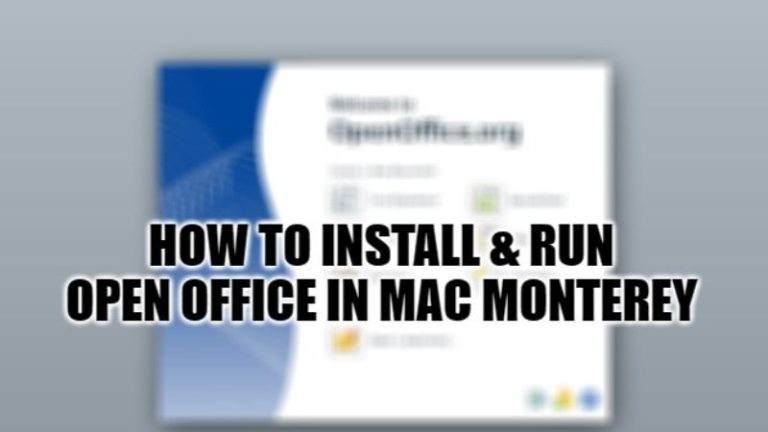Исправление ошибки загрузки драйвера Nvidia GeForce Experience (2023)
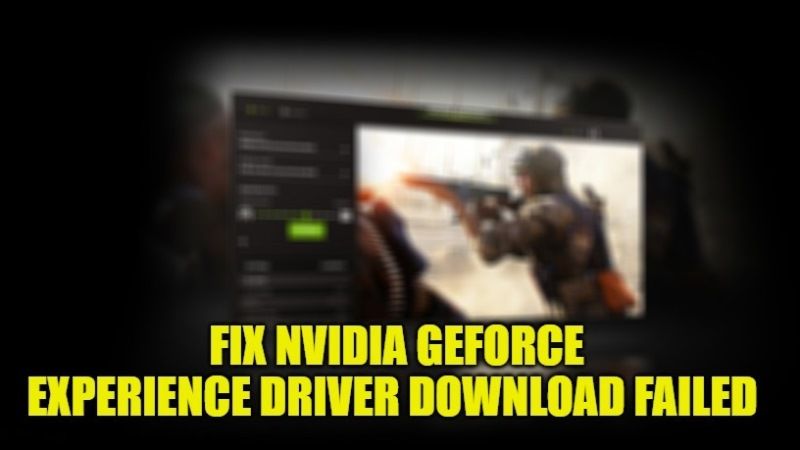
GeForce Experience — это инструмент, предоставляемый Nvidia для загрузки последней версии графического драйвера для видеокарт, установленных на компьютере. Установив на свой компьютер последние версии драйверов графического процессора, вы получите самую последнюю поддержку своей видеокарты. Но иногда, когда вы пытаетесь загрузить драйвер через GeForce Experience, вы сталкиваетесь с сообщением об ошибке, и загрузка не выполняется. Поэтому в этом руководстве мы рассмотрим различные способы исправления ошибки загрузки драйвера Nvidia GeForce Experience ниже.
Как исправить ошибку загрузки драйвера Nvidia GeForce Experience (2023)
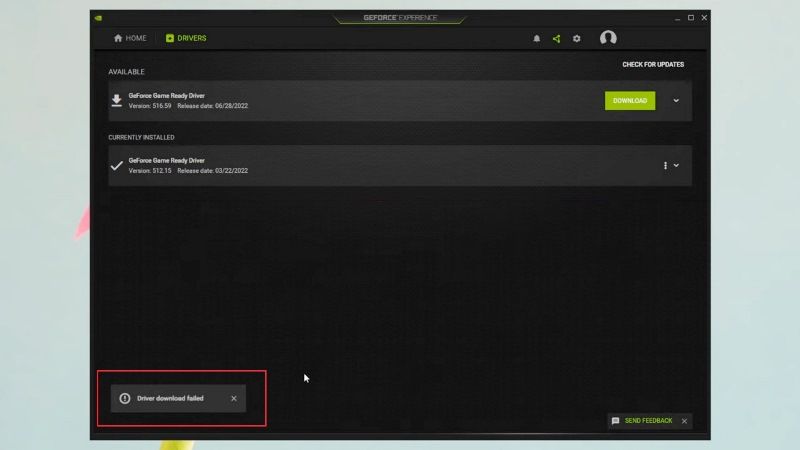
Если в последнее время вы не можете загрузить какие-либо драйверы с помощью Nvidia GeForce Experience, не беспокойтесь, мы вам поможем. В этой статье вы узнаете о различных обходных путях загрузки графического драйвера в программном обеспечении Nvidia GeForce Experience без каких-либо сообщений об ошибках:
Способ 1: переустановите Nvidia GeForce Experience
Этот метод может показаться вам очень простым, но, возможно, это реальное решение проблемы сбоя загрузки графического драйвера в GeForce Experience. Следуйте инструкциям ниже, чтобы удалить и переустановить инструмент GeForce Experience на вашем ПК:
- На ПК перейдите в строку поиска и введите Панель управления.
- Из предоставленного списка выберите Панель управления вверху и нажмите клавишу Enter.
- Затем выберите «Просмотр по: категории», который находится справа.
- В разделе «Программы» выберите «Удалить программу».
- В следующем окне найдите GeForce Experience, щелкните по нему и сверху выберите параметр «Удалить/Изменить».
- Появится окно с просьбой подтвердить процесс удаления, выберите Удалить.
- Дождитесь завершения процесса удаления, а когда он завершится, нажмите «Закрыть».
- Перезагрузите компьютер.
- Загрузите и установите программное обеспечение Nvidia GeForce Experience с эта ссылка.
- Запустите программное обеспечение после завершения установки.
- Введите адрес электронной почты и пароль для входа или создайте новый.
- Вверху нажмите на вкладку Драйверы.
- Если доступно какое-либо последнее обновление графического драйвера, вам будет предложено загрузить его.
- Наконец, нажмите кнопку «Загрузить», чтобы получить последнюю версию графического драйвера для вашей видеокарты и, соответственно, установить ее на свой компьютер.
Способ 2. Загрузите и установите драйверы напрямую с сайта Nvidia.
Если описанный выше метод у вас не работает, то вы можете легко скачать графический драйвер с самого сайта Nvidia, вот шаги:
- Во-первых, посетите веб-сайт загрузки драйверов Nvidia, вот связь.
- Нажмите на раскрывающееся меню, чтобы выбрать свою видеокарту из списка.
- Затем выберите операционную систему, которую вы используете на своем компьютере, 32-разрядную или 64-разрядную.
- После этого нажмите на кнопку Поиск.
- Затем вы перейдете на страницу, которая дает вам возможность загрузить последнюю версию графического драйвера, просто нажмите «Загрузить» и сохраните драйвер на своем компьютере.
- Наконец, дважды щелкните загруженный драйвер и успешно установите его.
Это все, что вам нужно знать о том, как исправить ошибку загрузки драйвера Nvidia GeForce Experience. Не забудьте ознакомиться с другими нашими руководствами о том, как исправить ошибку входа в GeForce Experience, которая не работает.